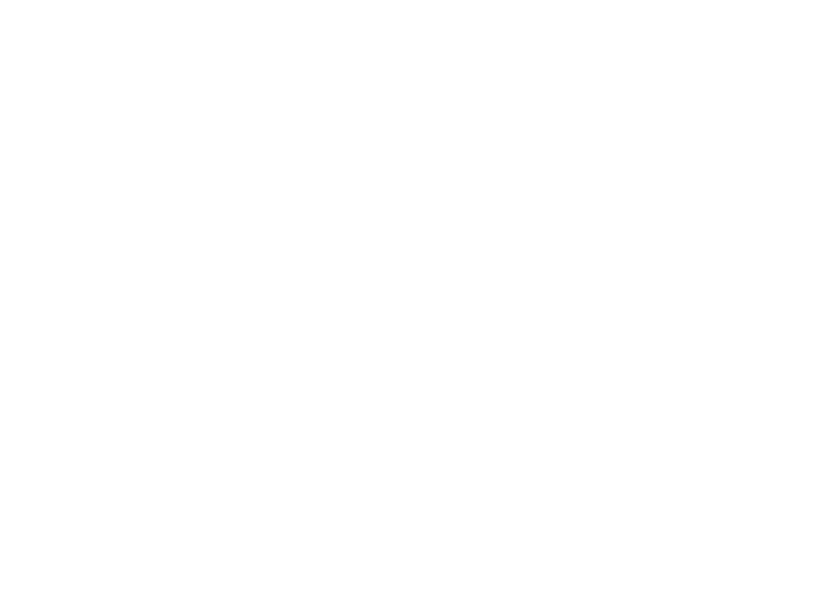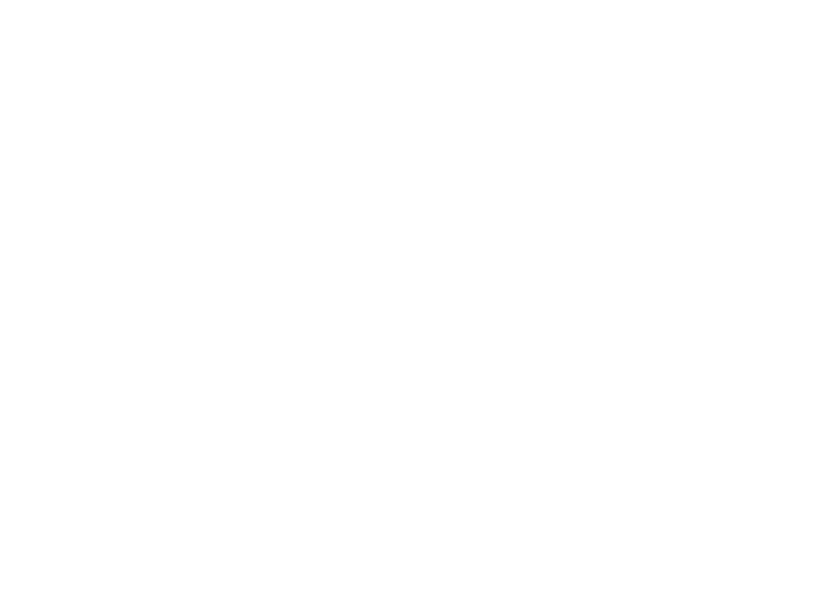
4
Cuprins
Utilizarea instrumentelor
de asistenţă......................43
Centrul de asistenţă Dell .............43
My Dell Downloads
(Descărcările mele Dell) .............44
Mesaje de sistem...................45
Hardware Troubleshooter
(Depanator hardware) ...............48
Dell Diagnostics ...................48
Restabilirea sistemului de operare....53
System Restore (Restabilire sistem) ....55
Dell DataSafe Local Backup (Copie
de rezervă locală Dell DataSafe).......56
System Recovery Media (Suport media
pentru recuperarea sistemului) ........60
Dell Factory Image Restore
(Restabilire imagine de sistem Dell) ....61
Obţinerea de ajutor ...............64
Asistenţa tehnică şi serviciul
pentru clienţi.......................65
DellConnect ......................66
Servicii online......................66
Serviciul automat de stare a comenzii...67
Informaţii produs ...................68
Returnarea pentru reparaţii a produselor
în garanţie sau pentru ramburs .........68
Înaintede a apela ...................70
Cum se poate contacta Dell...........72
Găsirea mai multor informaţii
şi resurse .......................74
Specificaţii ......................77
Anexă...........................83
Menţiune produs Macrovision .........83
Informare pentru NOM sau standardul
mexican oficial (doar pentru Mexic).....84
Index ...........................85